여러 개의 일정을 관리하는 것은 약속이 중복되거나 혼란을 야기할 수 있는 주범입니다. 하지만 아웃룩(Outlook)에서 구글 캘린더를 구독함으로써, 일정을 보다 효율적이고 안정적으로 관리할 수 있습니다.
이 기능을 활용하려면 구글 캘린더와 아웃룩이 필요하지만, 별도의 플러그인, 확장 프로그램 또는 타사 도구는 필요하지 않습니다. 구글과 마이크로소프트 모두 iCal 형식을 지원하는데, 이는 애플과는 무관하며, 사실상 아이캘린더라고 불리는, 1990년대 후반부터 사용되어 온 개방형 표준입니다. 이를 통해 올바른 링크만 있으면 일정을 구독할 수 있습니다. 이제 구체적인 방법을 알아봅시다.
아웃룩에서 구글 캘린더를 표시하는 방법
아웃룩에 구글 캘린더를 연동하기 위해서는 먼저 구글 캘린더에서 링크를 가져와야 합니다. 구글 계정에 로그인하여 구글 캘린더로 이동하세요. 캘린더 이름 옆에 있는 세 개의 점을 클릭한 후 “설정 및 공유”를 선택합니다.
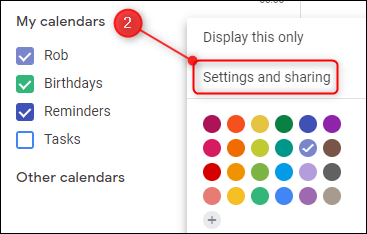
“iCal 형식의 비밀 주소” 섹션이 나올 때까지 스크롤하세요. 링크를 클릭하여 강조 표시한 다음, Ctrl+C 또는 마우스 오른쪽 버튼 클릭 후 “복사”를 선택하여 복사합니다.
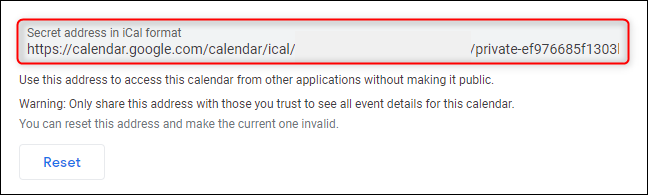
이제 이 링크를 아웃룩에 추가할 차례입니다. 아웃룩을 실행하고 일정으로 이동하세요. “공유 일정” 옵션에서 마우스 오른쪽 버튼을 클릭한 후, “일정 추가 > 인터넷에서”를 선택합니다.
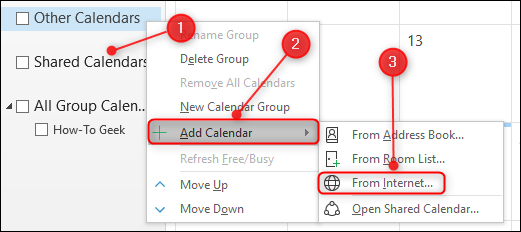
텍스트 상자에 복사한 구글 캘린더의 iCal 비밀 주소를 붙여넣고 “확인”을 클릭합니다.
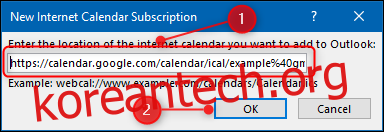
확인 창이 나타나면 “예”를 선택합니다.
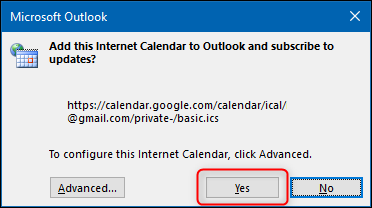
이것으로 구글 캘린더가 아웃룩에 성공적으로 표시됩니다. 다른 공유 캘린더와 마찬가지로 탭에서 화살표를 클릭하여 두 캘린더를 겹쳐서 확인할 수도 있습니다.

이제 서로 다른 색상으로 표시된 두 개의 일정을 한 곳에서 관리할 수 있게 되었습니다.

주의할 점은 여전히 구글 캘린더에서 직접 일정을 관리해야 한다는 것입니다. 하지만 구글 캘린더에서 변경한 내용은 다른 공유 캘린더와 마찬가지로 아웃룩에도 즉시 반영됩니다.